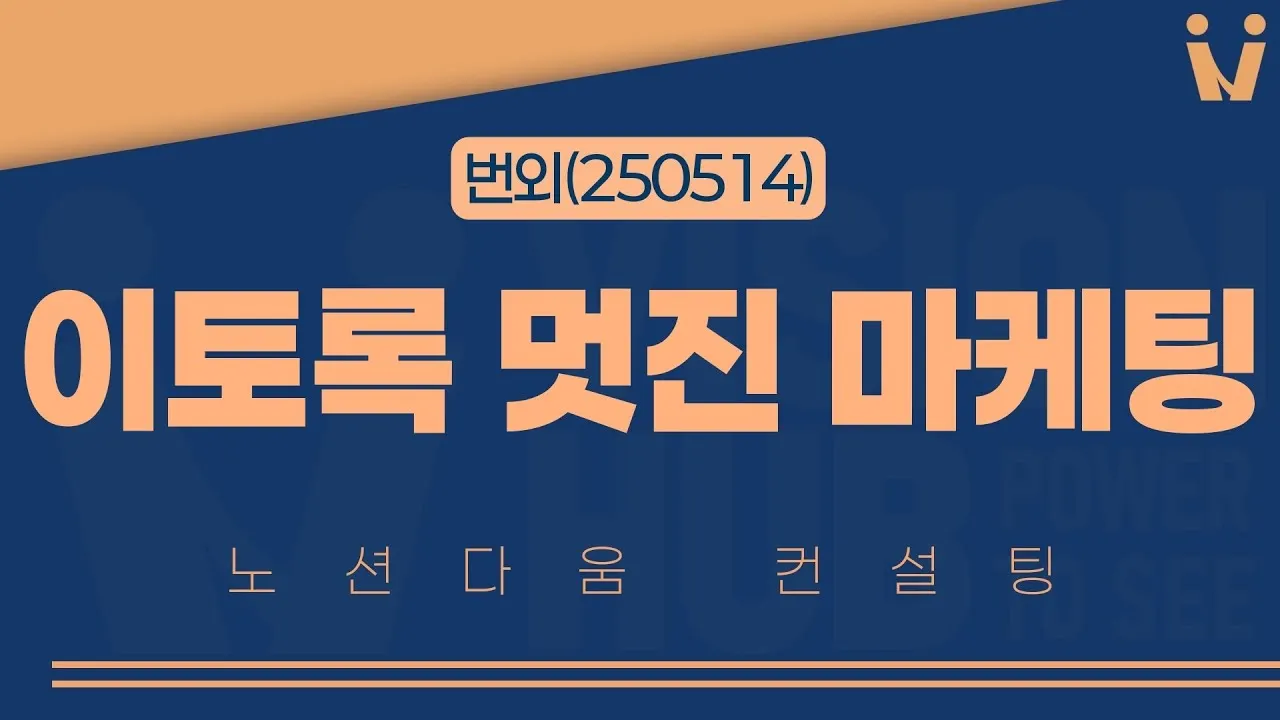개요
이 영상은 우피(oopy) 플랫폼을 활용하여 노션(Notion) 페이지를 위한 '클린 URL'을 생성하고 관리하는 방법을 단계별로 안내합니다. 주요 목적은 기존 노션 URL의 복잡성을 줄이고, 특정 코드와 난수를 결합한 클린 URL을 통해 보다 전문적이고 보안이 강화된 형태로 정보를 공유하는 것입니다. 영상은 우피 링크 생성의 기본 절차, 클린 URL의 구조와 필요성, 실제 생성 시연, 그리고 작업 시 발생할 수 있는 문제점과 해결 방안을 다룹니다.
궁극적으로 이 과정을 통해 생성된 클린 URL은 외부 공유용 리포트 페이지 등으로 활용되며, 사용자는 원본 노션 페이지의 내용을 우피 링크를 통해 깔끔하게 접근할 수 있게 됩니다. 영상은 특히 링크 생성 순서의 중요성을 강조하며, 잘못된 순서로 작업 시 발생할 수 있는 문제와 이를 해결하기 위한 URL 코드 변경 방법까지 제시하여 실무적인 완성도를 높입니다. 이 자료는 우피와 노션을 연동하여 콘텐츠를 관리하고 공유하는 사용자에게 유용한 지식 기반이 될 것입니다.
주요 학습 포인트
•
우피 플랫폼을 이용한 노션 URL 기반 클린 URL 생성 방법
•
클린 URL의 구조 (리포트 + 지정 코드 + 난수) 및 보안적 이점
•
우피 링크 생성 및 클라이언트 URL 클릭 순서의 중요성
•
링크 생성 오류 발생 시 URL 코드 변경을 통한 해결 방법
•
생성된 우피 링크를 통해 노션 페이지 콘텐츠(월별 리포트, 통계 등)를 확인하는 방법
요약
1.
우피 링크 생성 준비 및 임시 링크 개념 소개
1. 작업 목표: 우피 링크 생성
•
현재 작업 목표는 우피(Woopy) 링크를 만드는 것입니다.
•
초기에 생성되는 링크(노션 URL, 클린 URL 기반)는 임시적이며, 최종 우피 링크 생성 후 삭제될 예정입니다.
2. 작업 순서 표시
•
"뷰트리" 항목을 예시로, 특정 작업을 완료하면 체크 표시를 합니다.
•
영상에서는 이미 "뷰트리" 관련 작업을 완료했다고 가정하고 체크 표시를 합니다.
2.
우피 플랫폼 접속 및 클린 URL 생성 방법 안내
1. 우피 플랫폼 로그인
•
우피 웹사이트에 접속합니다.
•
로그인이 되어있지 않다면, GL 메일을 통해 발송된 인증 메일을 클릭하여 로그인합니다.
2. 클린 URL 생성 인터페이스 소개
•
화면을 분할하여 왼쪽에는 우피 인터페이스, 오른쪽에는 설명용 화면을 배치합니다.
•
우피 인터페이스 내 '링크' 메뉴를 클릭하여 클린 URL 생성 화면으로 이동합니다.
•
입력 필드: 상단에 '노션 URL', 하단에 '클린 URL'을 입력합니다.
3. 노션 URL 준비
•
일반적으로 노션 페이지 URL을 얻기 위해서는 해당 페이지를 새로 열고 주소창의 URL을 복사해야 합니다.
•
영상에서는 편의를 위해 작업 화면 내에 해당 노션 페이지 URL이 미리 출력되도록 설정해두었습니다.
4. 클린 URL 구조 설명
•
클린 URL은 다음의 형식으로 구성됩니다:
◦
리포트 (고정 문자열)
◦
URL에 입력한 코드 (예: 클라이언트 식별 코드)
◦
난수 (무작위 숫자)
•
중요 발언: "만약에 뷰티렐라에서 더스키니의 코드 이름을 알고 있다면은 뒤에 있는 난수가 없다면은 이 페이지에 들어갈 수가 있겠지. 그래서 난수를 발생을 해 가지고 못 들어가게 그렇게 막아 놓은 거라고 보면 되고"
◦
난수를 사용하는 이유는 URL 코드만으로는 특정 페이지 접근이 가능해지는 것을 방지하여 보안을 강화하기 위함입니다.
3.
클린 URL 실제 생성 시연 및 확인
1. 노션 URL 입력
•
작업 화면에 미리 준비된 노션 URL 옆의 복사 버튼을 클릭합니다.
•
우피의 '노션 URL' 입력 필드에 붙여넣기 합니다.
2. 클린 URL 입력
•
작업 화면의 '클린 URL' 항목(미리 생성된 형식)을 클립보드에 복사합니다.
•
우피의 '클린 URL' 입력 필드에 붙여넣기 합니다.
3. 클린 URL 생성 실행 및 확인
•
'클린 URL 생성' 버튼을 클릭합니다.
•
"새 클린 URL이 생성되었습니다." 확인 메시지가 나타납니다.
•
'클린 URL 목록'으로 이동하면 방금 생성된 링크(예: 뷰티렐라)와 기존 링크(예: 경희운)를 확인할 수 있습니다.
4. 최종 사용 링크 확인
•
실제로 사용해야 할 링크 주소는 수식으로 자동 생성되도록 설정되어 있습니다.
•
예시: 디스kt닷컴/리포트/경의온/A5 (경희운 클라이언트의 경우)
•
이 링크로 접속하면 해당 노션 페이지 내용이 우피 링크를 통해 표시됩니다.
5. 우피 링크를 통해 보이는 페이지 특징
•
원본 노션 페이지와 달리 상단 메뉴(노션 자체 헤더)가 보이지 않습니다.
•
월별 리포트(1월~4월 현황 등), 평균 노출 클릭률, 롱폼/숏폼 비율, 캘린더 등의 내용을 한 페이지에서 확인할 수 있습니다.
•
주목할 발언: "야, 잘 만들었는데." (생성된 페이지의 기능성에 대한 만족감 표현)
4.
우피 링크 생성 시 핵심 주의사항 및 오류 해결 방법
1. 작업 순서의 중요성
•
중요 참고사항: 반드시 우피에서 링크를 먼저 생성한 후, 다른 시스템(예: 금손의사)에 있는 클라이언트 URL을 클릭해야 합니다.
•
만약 클라이언트 URL(예: 금손의사 링크)을 먼저 클릭하고 나중에 우피에서 클린 URL을 만들면, 해당 우피 링크가 정상적으로 표시되지 않을 수 있습니다. 이는 동기화 또는 캐시 문제로 추정됩니다.
2. 오류 발생 시 해결 방법: URL 코드 변경
•
만약 순서를 지키지 않아 링크가 제대로 표시되지 않는 경우, 우피에서 클린 URL을 생성할 때 사용한 'URL 코드'를 변경해야 합니다.
•
예시: 기존 코드가 미래CD였다면, 미래CCD 또는 미래CD2 등으로 수정하여 URL 코드를 변경합니다.
•
이렇게 URL 코드를 변경하면 새로운 링크로 인식되어 문제가 해결될 수 있습니다.
3. 향후 개선 사항: 입력 폼 활용
•
현재는 수동으로 여러 단계를 거치지만, 추후에는 입력 폼(Input Form)을 통해 클라이언트 정보, 서비스 시작일, URL 코드 등을 한 번에 입력하여 노션 URL과 클린 URL을 만들고 완료 처리하는 방식으로 개선될 예정입니다.
•
이 개선 사항에 대해서는 나중에 다시 설명할 예정입니다.
5.
현재 작업 흐름 요약 및 마무리
1. 권장 작업 순서 반복 강조
•
현재 단계에서는 입력 폼을 사용하지 않으므로, 우선 우피에서 모든 필요한 링크를 먼저 생성합니다.
•
우피에서 클린 URL들이 모두 준비(쌓인 상태)된 후, '금손의사' 등에 있는 클라이언트 URL을 클릭하면 우피 링크를 통해 해당 페이지가 정상적으로 보이게 됩니다.
2. 작업 완료 확인
•
각 클라이언트별로 우피 링크 생성이 완료되면, 해당 항목에 체크 표시를 하여 모든 작업이 완료될 때까지 반복합니다.